
1、首先创建一个项目文件夹,例如:c#vscode测试
2、在vscode中打开这个文件夹:快捷键:ctrl+k + ctrl+o
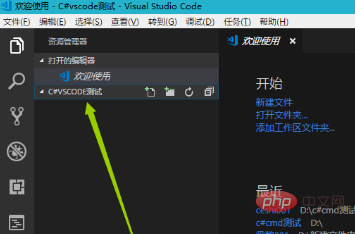
3、使用快捷键ctrl+shifit+y打开控制台,进入终端
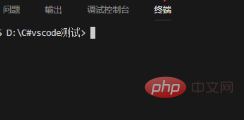
4、然后输入如下命令进行还原
dotnet new console
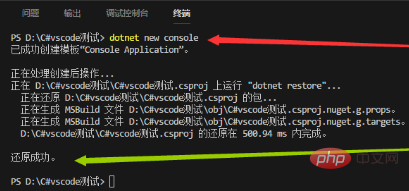
5、按【F5】,选择【.NET Core】环境运行
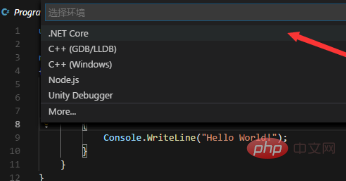
6、选择yes关闭警告
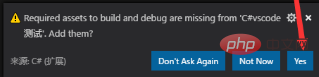
7、设置好后,再次按【F5】运行即可,结果如图所示:
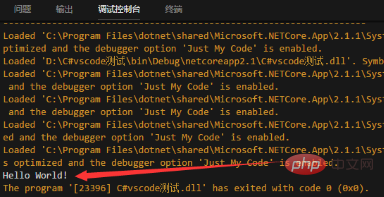
相关文章教程推荐:vscode教程
以上是如何使用vscode调试运行c#程序的详细内容。更多信息请关注PHP中文网其他相关文章!




